最终效果展示图:
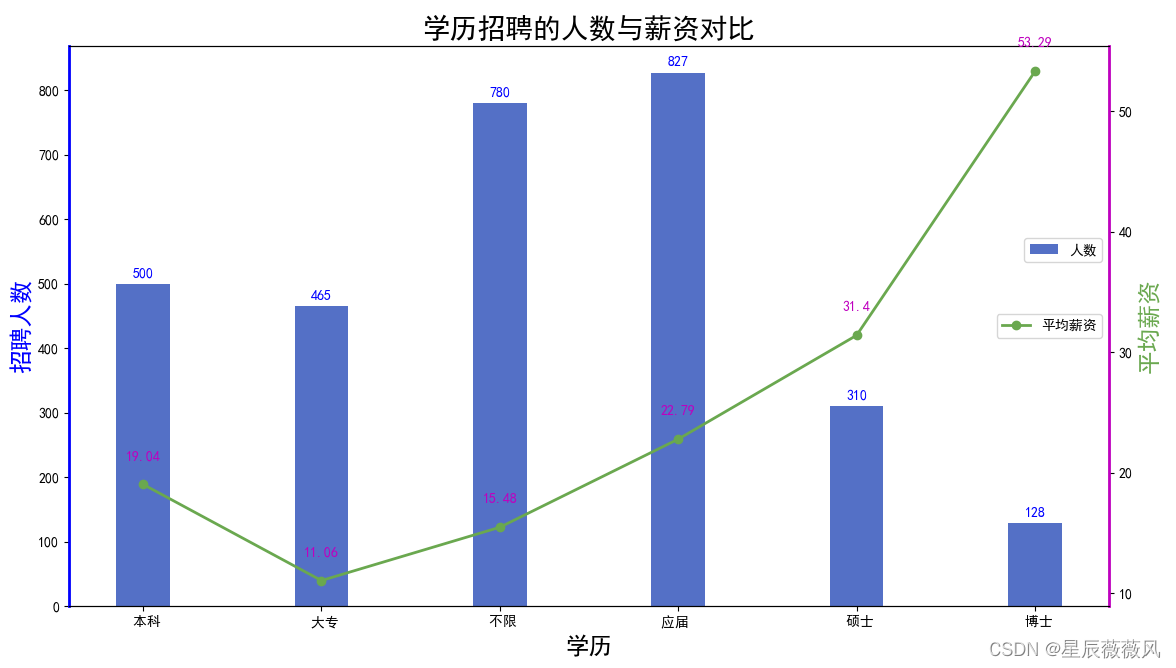
1.首先需要准备数据
import matplotlib.pyplot as plt
plt.rcParams["font.sans-serif"] = ["SimHei"] # 用黑体显示中文
plt.rcParams["axes.unicode_minus"] = False # 解决坐标轴中的负号乱码问题
x = [' 本科', ' 大专', ' 不限', '应届 ', ' 硕士', ' 博士']
y1 = [500, 465, 780, 827, 310, 128]
y2 = [19.04, 11.06, 15.48, 22.79, 31.4, 53.29]
2. 创建子图
# 创建一个空白图像对象
fig = plt.figure(figsize=(13, 7), dpi=80)
# 添加子图(创建轴对象)
# 创建后会默认显示一个0-1的坐标轴,即使没有绘制任何内容
axis_1 = fig.add_axes((0.1, 0.1, 0.8, 0.8))
3. 要实现双y轴操作,就要用到 twinx() 函数了。
- twinx()函数表示共享x轴
- twiny()表示共享y轴
- 共享表示的就是x轴使用同一刻度线
# 在axis_1基础上创建新的轴对象,共用x轴绘制不同的数据集
axis_2 = axis_1.twinx() 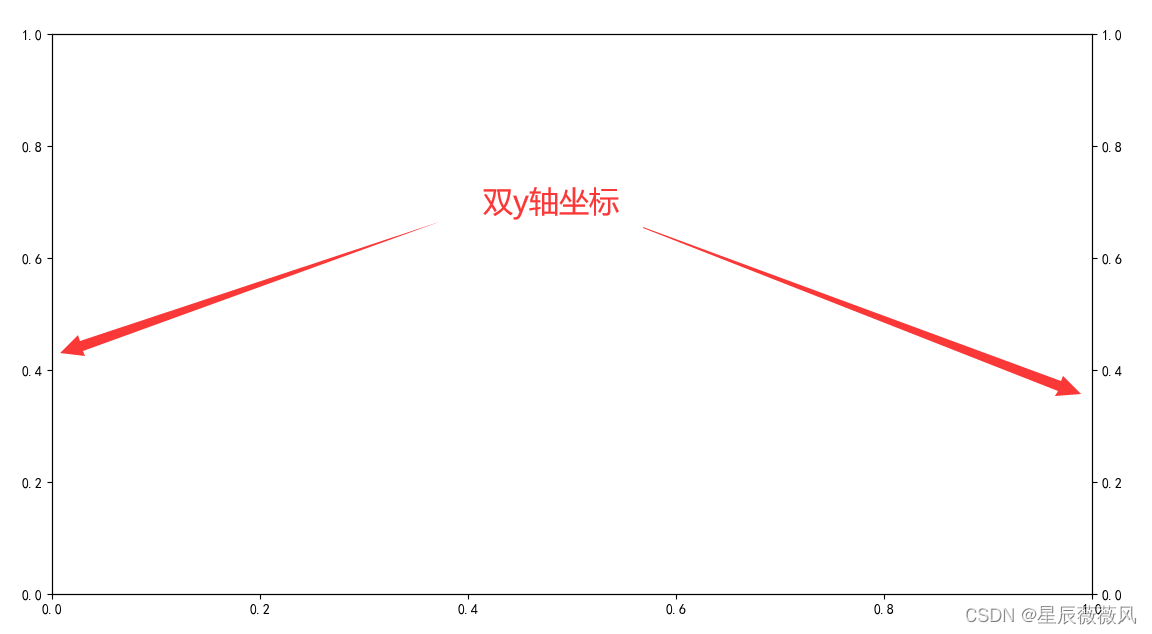
在 axis_1,axis_2 的两个字图的基础上进行绘制图形
注意:默认情况下的坐标轴:
axis_1:对应左侧坐标轴
axis_2:对应右侧坐标
参数设置
plt.gca().spines 属性返回一个脊线对象,可以对其进行操作以调整脊线的样式、颜色等
# 坐标轴的设置
plt.gca().spines["left"].set_color("b") # 左侧坐标轴 红
plt.gca().spines["left"].set_linewidth(2)
plt.gca().spines["right"].set_color("m") # 右侧坐标轴 蓝
plt.gca().spines["right"].set_linewidth(2)
# 加入标签参数
# bbox_to_anchor 位置参数: 分别表示左边界,下边界,宽度,高度
axis_1.legend(bbox_to_anchor=(1, 0.67))
axis_2.legend(loc="right")
# 加入size参数调节坐标轴信息字体大小
axis_1.set_xlabel("学历", size=17)
axis_1.set_ylabel("招聘人数", size=17, color="blue")
axis_2.set_ylabel("平均薪资", size=17, color="#6AA84F")
# 两个轴对象共用描述信息
plt.xticks(x, fontsize=20) # 调整坐标轴刻度
plt.title("学历招聘的人数与薪资对比", size=20)完整代码:
import matplotlib.pyplot as plt
plt.rcParams["font.sans-serif"] = ["SimHei"] # 用黑体显示中文
plt.rcParams["axes.unicode_minus"] = False # 解决坐标轴中的负号乱码问题
x = [' 本科', ' 大专', ' 不限', '应届 ', ' 硕士', ' 博士']
y1 = [500, 465, 780, 827, 310, 128]
y2 = [19.04, 11.06, 15.48, 22.79, 31.4, 53.29]
# 创建一个空白图像对象
fig = plt.figure(figsize=(13, 7), dpi=80)
# 添加子图(创建轴对象)
# 创建后会默认显示一个0-1的坐标轴,即使没有绘制任何内容
axis_1 = fig.add_axes((0.1, 0.1, 0.8, 0.8))
axis_1.bar(x, y1, color="#5470C6", label="人数",width=0.3)
for i, value in zip(x, y1):
plt.text(i, value + 10, str(value), ha='center', color='b')
# 在axis_1基础上创建新的轴对象,共用x轴绘制不同的数据集
axis_2 = axis_1.twinx()
# 绘制(折线图),使用axis_1
axis_2.plot(x, y2, color="#6AA84F", label="平均薪资", marker="o", linewidth=2)
for i, value in zip(x, y2):
plt.text(i, value + 2, str(value), ha='center', color='m')
# 坐标轴的设置
# 默认 axis_1:对应左侧坐标轴 axis_2:对应右侧坐标
plt.gca().spines["left"].set_color("b") # 左侧坐标轴 红
plt.gca().spines["left"].set_linewidth(2)
plt.gca().spines["right"].set_color("m") # 右侧坐标轴 蓝
plt.gca().spines["right"].set_linewidth(2)
# 加入标签参数
# bbox_to_anchor 位置参数: 分别表示左边界,下边界,宽度,高度
axis_1.legend(bbox_to_anchor=(1, 0.67))
axis_2.legend(loc="right")
# 加入size参数调节坐标轴信息字体大小
axis_1.set_xlabel("学历", size=17)
axis_1.set_ylabel("招聘人数", size=17, color="blue")
axis_2.set_ylabel("平均薪资", size=17, color="#6AA84F")
# 两个轴对象共用描述信息
plt.xticks(x, fontsize=20) # 调整坐标轴刻度
plt.title("学历招聘的人数与薪资对比", size=20)
plt.show()







 该篇文章详细介绍了如何使用Python的matplotlib库,通过twinx()函数实现双y轴图表,展示了不同学历对应招聘人数和平均薪资的数据对比。
该篇文章详细介绍了如何使用Python的matplotlib库,通过twinx()函数实现双y轴图表,展示了不同学历对应招聘人数和平均薪资的数据对比。














 2272
2272











 被折叠的 条评论
为什么被折叠?
被折叠的 条评论
为什么被折叠?








